Nuo Photoshop CS3 yra turimas Fono trintukas, kuris, nors ir destruktyviai iškirpimas, tačiau iškirpimas filigraninių detalių dar niekada nebuvo taip paprastas.
Bildquellen: Giorgio Gruizza, pitrs, Deklofenak @ Fotolia.com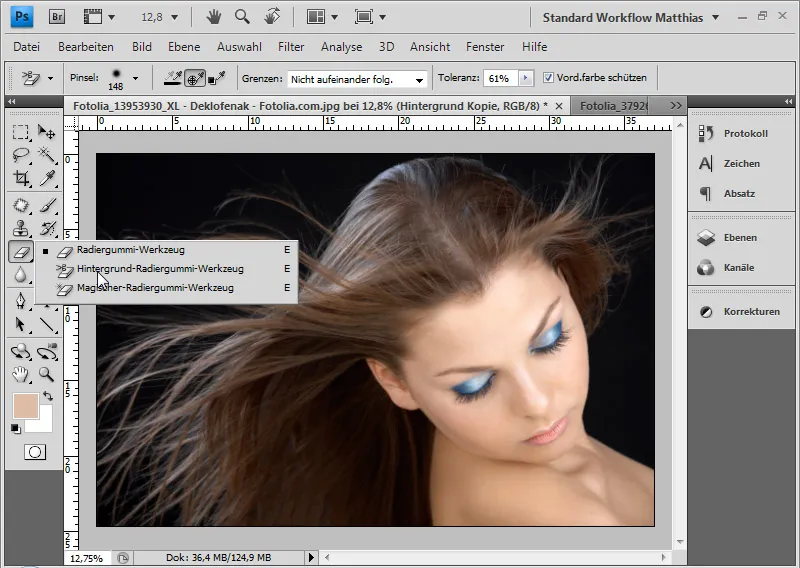
Trintukas (E) įrankis gana nepopuliarus tarp pažengusių Photoshop naudotojų, kurie yra įsisąmoninę nedestruktyvų darbą. Fono trintukas ir Magiškasis trintukas yra taip mažai naudojamas ar žinomas dėl šio „blogo kaimynystės“ efekto. Tačiau su įvestu CS3 versijoje Fono trintuku galima pasiekti nuostabius plaukų iškirpimo rezultatus, kurie neatsilieka nuo iškirpimo su parinkimais ir netgi turi nepaminėtiną pranašumą.
Fono pikseliai ištrinami, t. y. paverčiami permatomais/ištrintais. Šio iškirpimo trūkumas yra destruktyvi redagavimo būsena. Pikseliai, išskyrus darbo žingsnių atšaukimą (Strg+Z arba Strg+Alt+Z), yra prarasti be galimybės atkurti.
Dėl to prieš tokią redagavimą visada turi būti padvigubinama originalioji sluoksnio, kad būtų galima išsaugoti sluoksnį su visu pikselių informacija.
Fono trintuko privalumas palyginti su Stebuklinguoju žnypliu, Sparčiuoju ir spalvotuoju srities pasirinkimu, taip pat kitomis pasirinkimo technikomis yra galimybė apsaugoti priekinę spalvą. Tai leidžia iškirpti plaukus labai detaliai ir beveik be jokio spalvoto apvalkalų. Tada galiu pasirinkti iškirptus pikselius ir sukurti iš jų Sluoksnio kaukę, kad vėl grįžčiau prie nedestruktyvaus redagavimo.
Įjungus Fono trintuką, meniu juostoje pasirodo keletas nustatymo galimybių.
Kaip Teptuko nustatymas pasirenku vidutinio dydžio minkštą Tepalą. Nustatymuose Sienų pasirinksiu Ne sekančiai, jei norima išskirti plaukus nuo fono. Tolerancijos vertė bus vidutinė, 60, nes kontrastas tarp priekio ir fono yra gana geras. Pasirinkite langelį Apsaugoti priekinį planą. Tai leidžia nurodyti tiksliai su Alt mygtuku plauko spalvas, kurios neturėtų būti ištrintos.
Pavyzdys 1: Rudų plaukų ant tamsaus fono
Prieš pradedant redagavimą su Fono trintuku, norėčiau parodyti, kaip plaukų iškirpimas po pasirinkimo per Kanalus atrodo. Dešinėje srityje (iškarpinėje) su šviesia fono tekstūra yra spalvotas kraštas nuo originalaus fono. Kairėje srityje su tamsia tekstūra fone atrodo tvarkingai, nes tamsus spalvinis kraštas su nauja tamsia fono tekstūra sulieja. Tada toks spalvinis kraštas turėtų būti sureguliuotas žingsnyje, pavyzdžiui, naudojant Atspalvio/Soties nustatymų sluoksnį.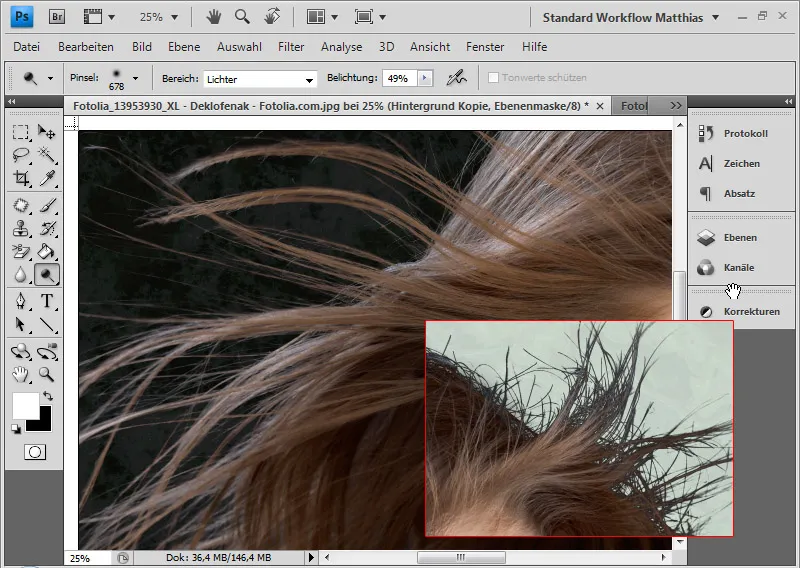
Dabar palyginkime redagavimą su Fono trintuku:
Pirma padvigubinu foninį sluoksnį ir įterpiu abiejų tekstūrų sluoksnius naujam fonui tarp foninio sluoksnio ir padvigubinto sluoksnio. Pasirenku šviesią ir tamsią tekstūrą, kad būtų galima kokybiškai vertinti iškirpimą.
Spustelėjęs ir laikydamas Alt klavišą pažymiu plaukus, kad nustatytų spalvą, kurią noriu apsaugoti nuo ištrinimo.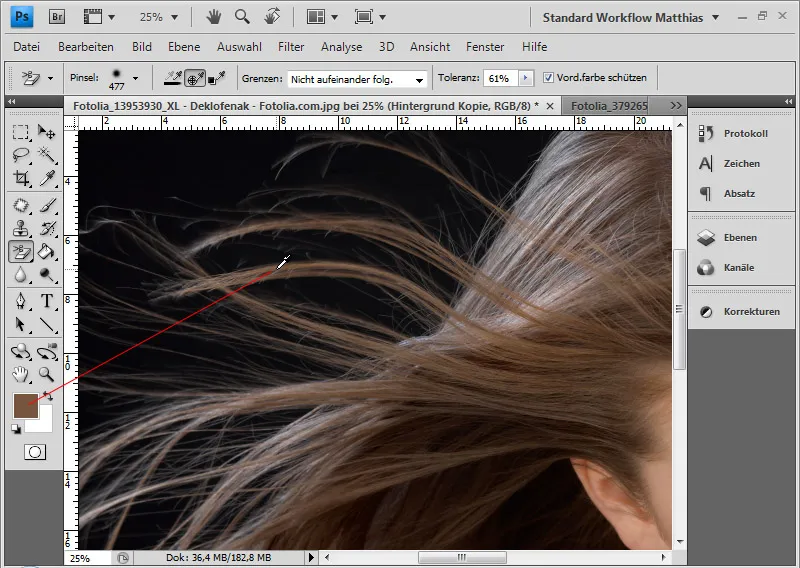
Dabar su Fono trintuku vienu paspaudimu fonuose ir laikant pelės mygtuką ištrinu tamsias sritis. Mažas kryželis įrankio galiuko rate yra „karštoji vieta“. Ji tiksliai nurodo vertę, kurią paveiks trinimas. Tiksli spalvinė sritis apskritime lemia visą poveikį ratui. Tai svarbu nereguliariuose fonuose ir labai mažose srityse, kurias norite ištrinti.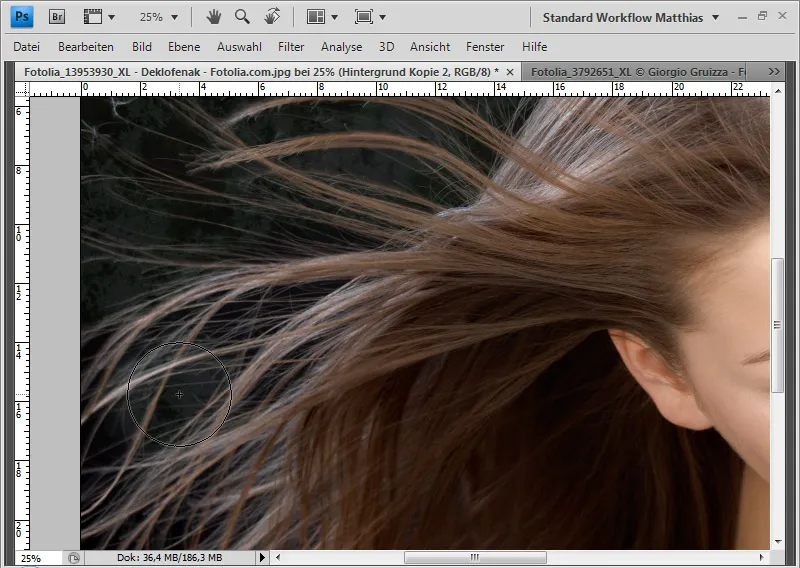
Priklausomai nuo spalvos plaukuose, turiu nustatyti naują apsaugotą sritį su Alt ir Pelės klavišas, kad Fono trintukas nenutrindintų plaukų, kurie yra šiek tiek tamsesni ar sviesesni. Taip pat pažymiu dešinėje pusėje veido spalvą, kai noriu iškirpti plaukus ten.
Jeigu trinote per stipriai, galite atšaukti redagavimo žingsnius su Strg+Z arba Strg+Alt+Z. Kai redagavimas jau pasiekė tašką, kai grįžimas prie ankstesnių redagavimo žingsnių nerekomenduotinas, galiu naudoti Protokolo teptuką nurodyti savo redagavimo padėtį, kai ši vieta paveiksle buvo tvarkinga, ir atkurti ją į dabartinį paveikslą.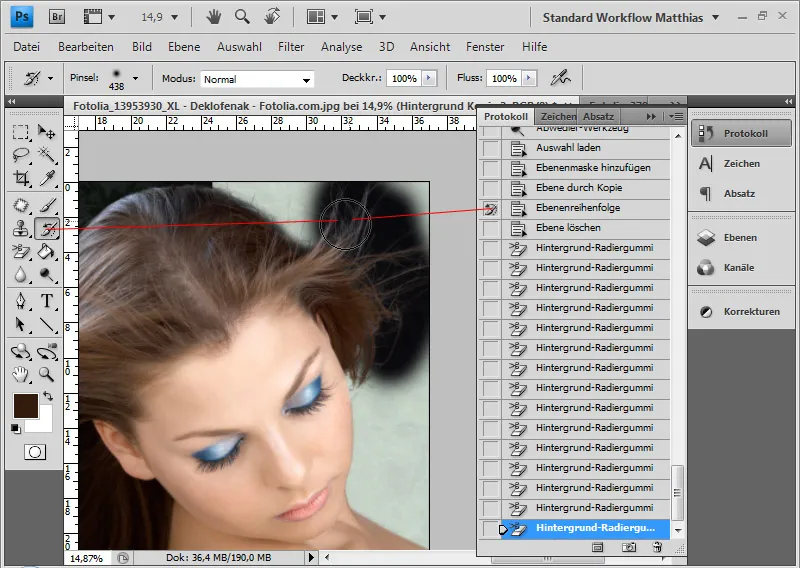
Tiesiog atverkite Protokolo langą, nurodykite šaltinį pirminėje būsenoje ir su Protokolo teptuku atkurkite vietą paveiksle, kai ji buvo tvarkinga, ir tada tiksliau iškirpkite.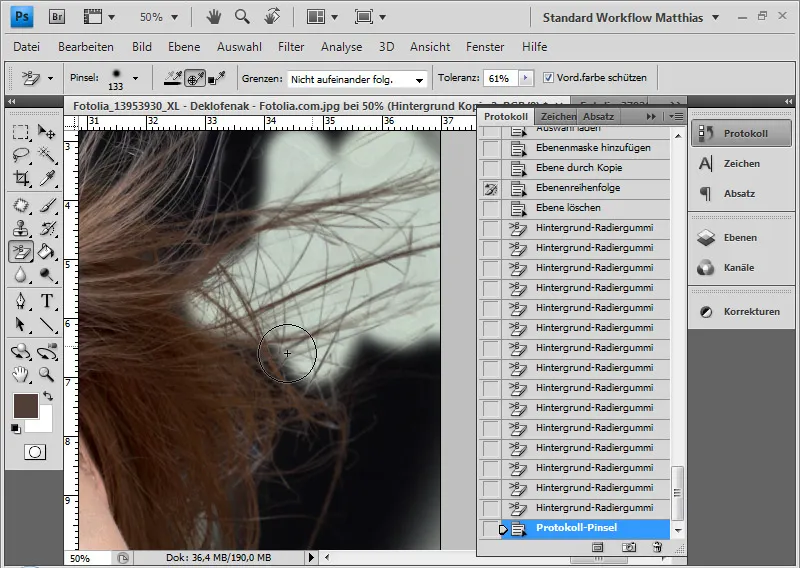
Mano iškirpimas atliktas.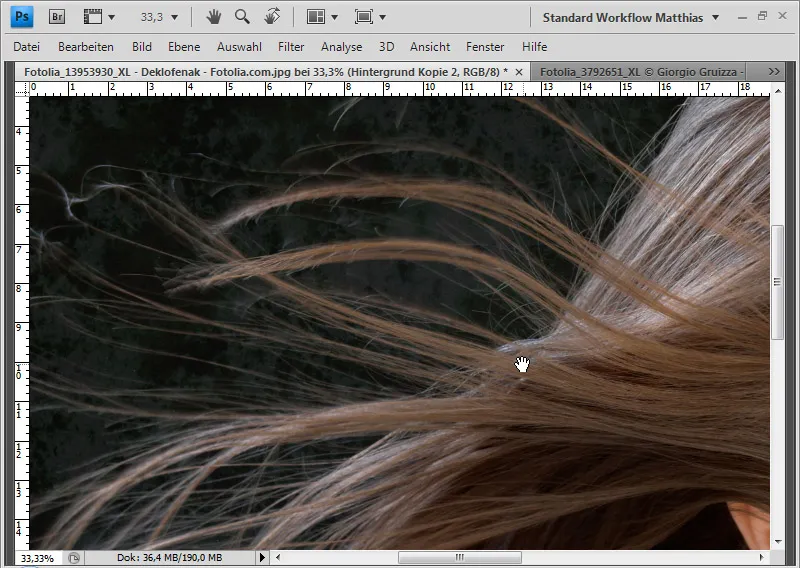
Iškirpimas yra detalus nei iškirpimas iš pasirinkimo iš kontrastingiausio Kanalo. Su Strg+Paspaudimu ant sluoksnio miniatiūros dabar galite pasirinkti pikselius ir pridėti kaip Sluoksnio kaukę foniniam sluoksniui. Taip turite galimybę tęsti nedestruktyvų redagavimą.
Pavyzdys 2: Blondinės plaukai ant raudono fono
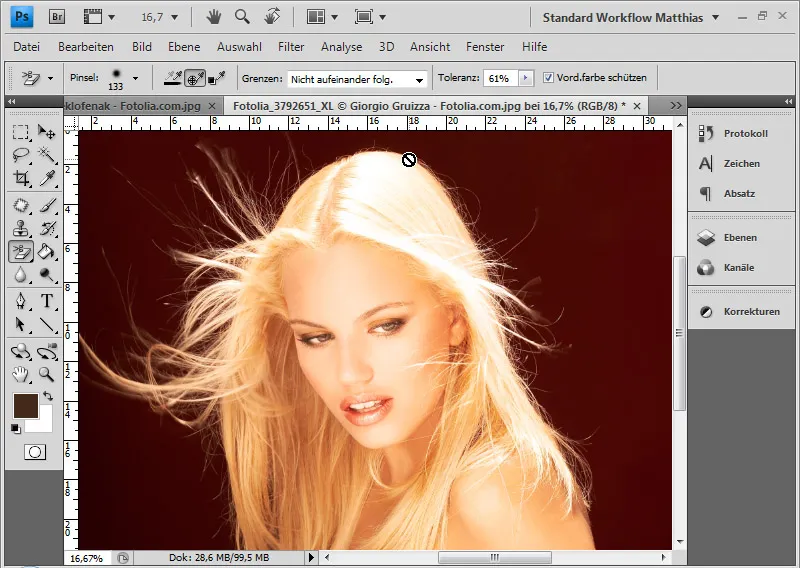
Pirmiausia palyginimui - atvaizdavimas pasirinkus spalvų diapazono.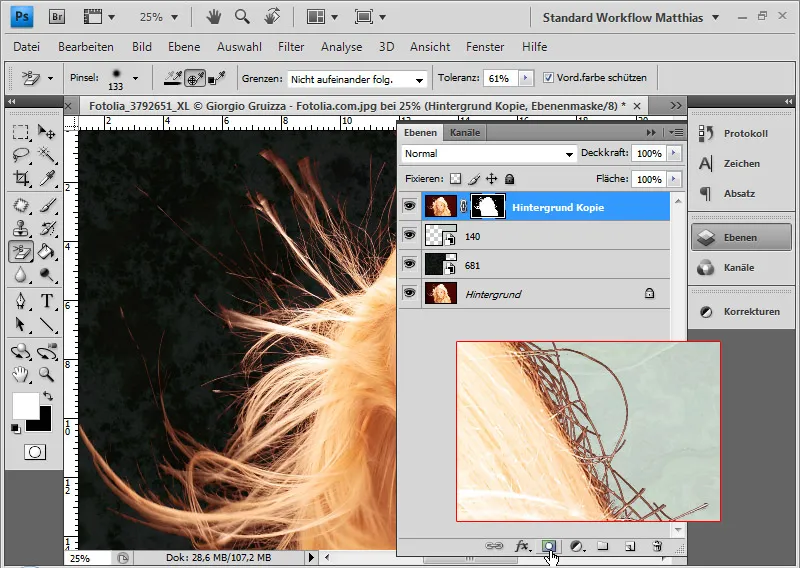
Čia aiškiai matomas raudonas spalvos kraštas. Panaudotas kanalų pasirinkimas arba spalvų diapazono ištraukimas taip pat parodytų šį raudoną kraštą. Su nustatymų sluoksniu tonas/Spindulys spalvos kraštui priderinčiau.
Dabar eikime prie darbo su fono guminiu trintuku. Pasirinkęs Alt kaip apsaugotąją sritį, pradėsiu trinti foną paspausdamas.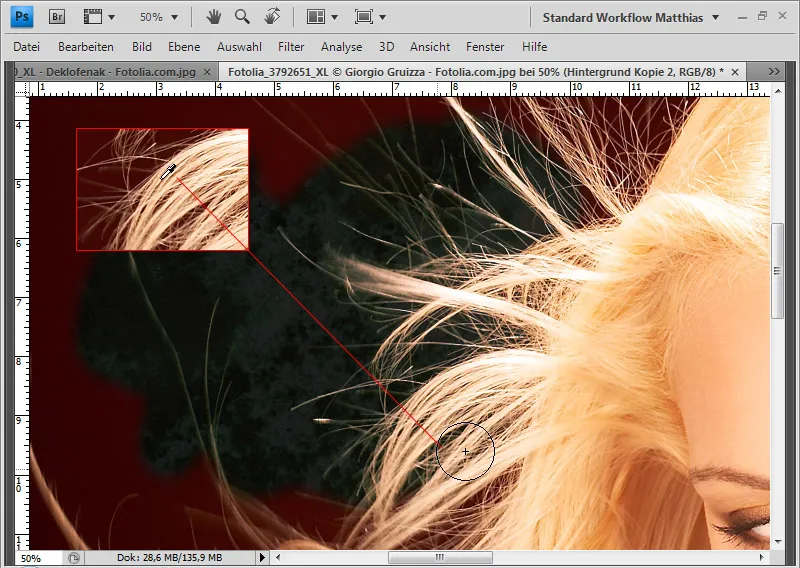
100 proc. mastelio srities padėtyje labai aiškiai matyti, kaip plaukai išsiskiria nuo raudono fono - nenukrypdami nuo atskirų plaukų!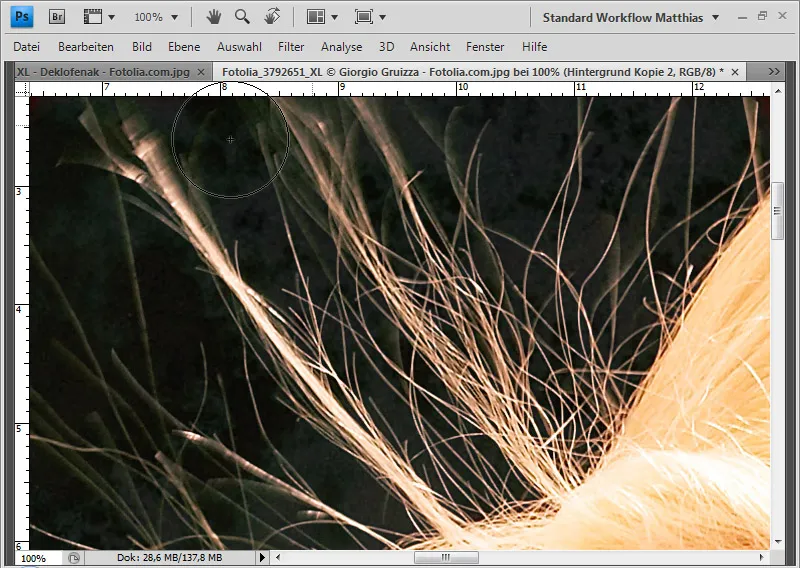
Jei kai kurie plaukai pašonėje yra tamsesni nei likusieji plaukai dėl nuotraukoje esančios tamsos, galėčiau naudoti Sviesintoją, kad pašviesčiau plaukų vidurines spalvas ir atitinkamai išlygčiau tamsius plaukus, kad visi atrodytų vientisos ir harmoningos. Tamsiems plaukams su šviesiais plotais turėčiau naudoti Čiurkšlių šviesintoją vietoj Sviesintojo.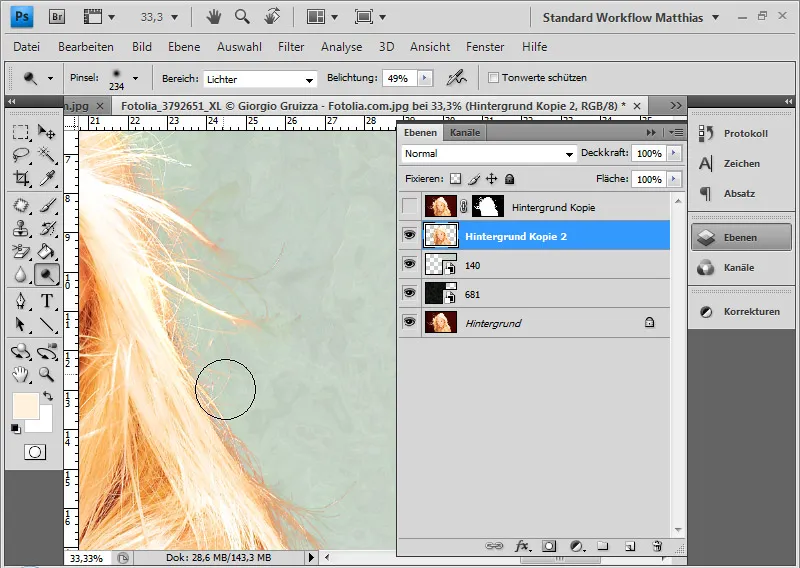
Audinys ištrintas: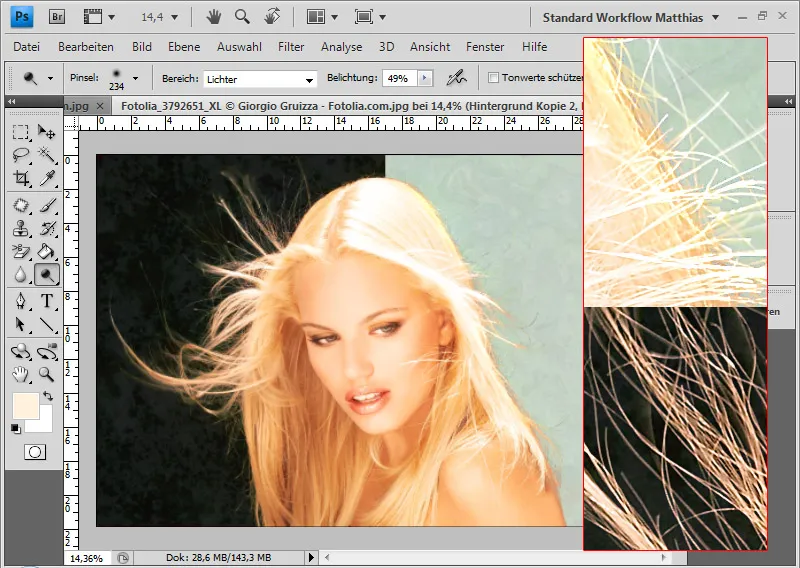
Rezultatas neturi raudonų kraštų. Taip sutaupydamas daugiau atlikimo korekcijų nuotraukoje, pasiekiau labai gerą rezultatą vos per mažai laiko.
Pavyzdys 3: Šviesūs plaukai prie nevienalyčio fono
Nors fono guminiui trintukui yra ypatingai privalumas turint vienalyčią foną, su juo galima pasiekti labai gerus rezultatus ir turint nevienalyčias fono struktūras.
Svarbu, kad nuolat su įrankio viršūnės našlės šviesos tašku pasirenkčiau naujas fono spalvų sritis, kad jas pašalčiau iš nuotraukos. Tai truputį pratęs laiką, skirtą redagavimui, tačiau rezultatai yra labai geri.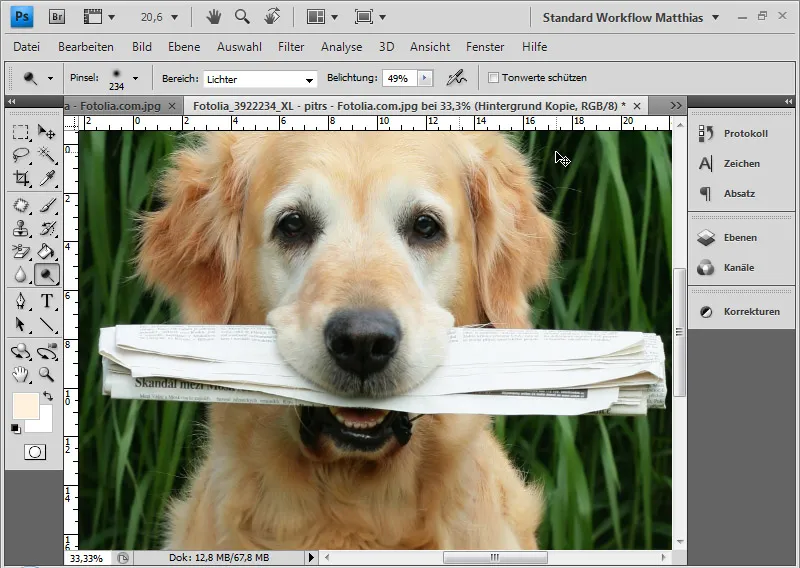
Taigi, šiuo atveju šuniui privalau pradžioje pasirinkti tamsesnes augalų dalis su šviesos tašku ir jas pašalinti, o vėliau šviesesnes. Su Alt galiu bet kuriuo metu pasirinkti, ar bus apsaugotos labai šviesios, beveik baltos ar blondinės plaukų sritys.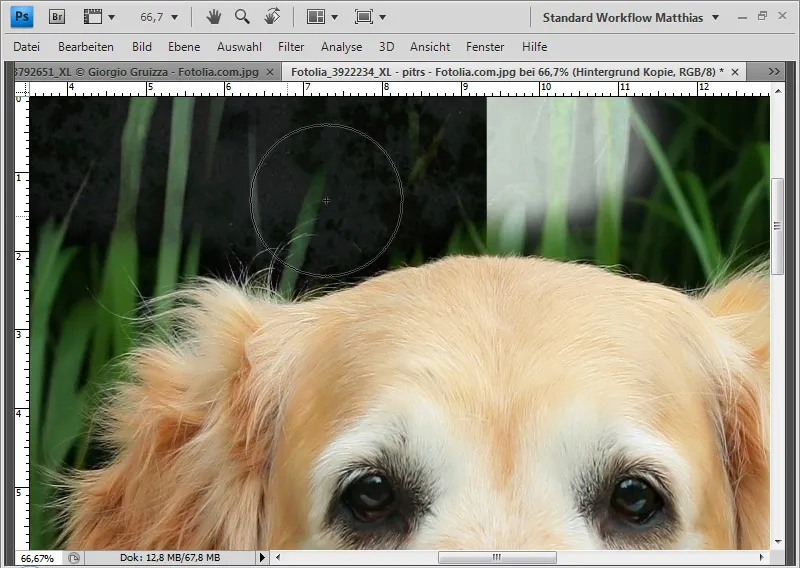
Taip randu savo galutinį rezultatą.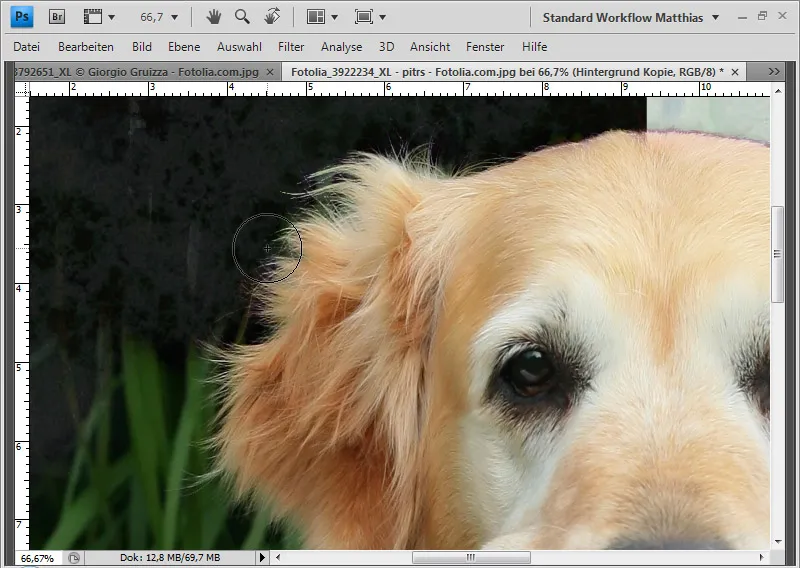
Čia vėl galiu koreguoti su Sviesintoju, turint prikrasas.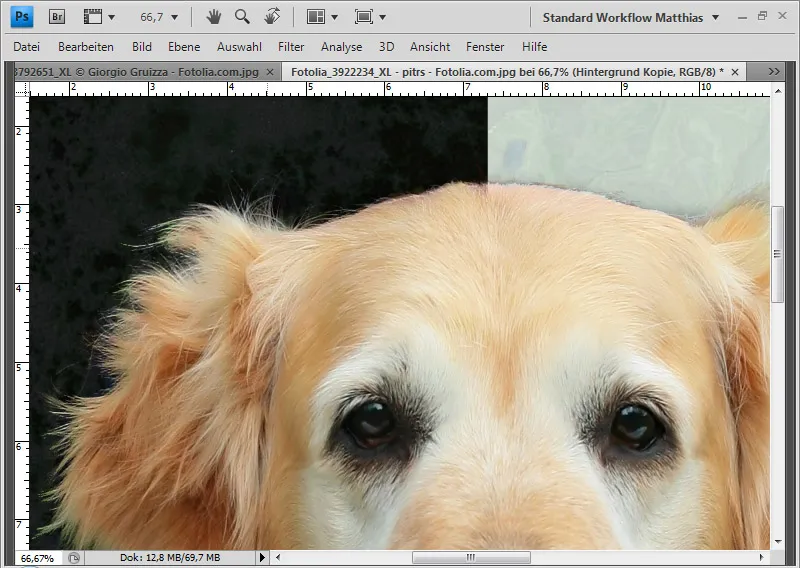
Galutinis mano atvaizdavimas.


